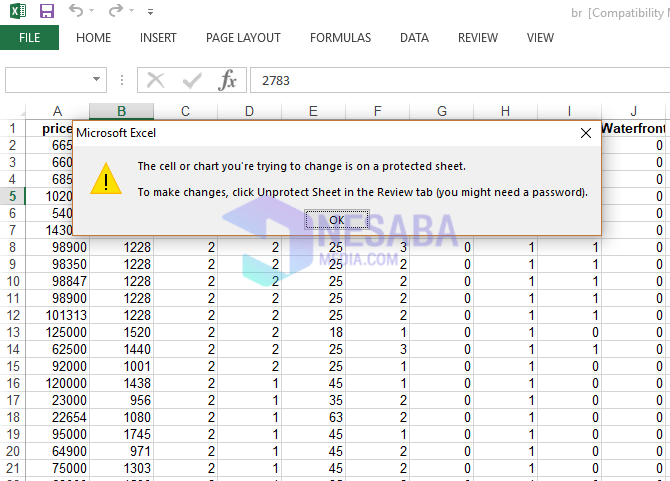8 soļi, kā ērti atvērt Excel failus operētājsistēmā Android
Ir vairākas Android lietojumprogrammas, kuras var izmantotLai piekļūtu biroja failiem, ieskaitot Excel failus, šīs lietojumprogrammas ietver: WPS Office, Microsoft Office Mobile, Office Suite Pro, Polaris Office un Docs To Go.
No dažiem no šiem pieteikumiem es šeit esmuizmantojot WPS Office, jo šī lietojumprogramma ir diezgan viegla un arī ātra, atverot vai rediģējot failus. Un arī WPS Office lietojumprogramma ir lietotāju visvairāk lejupielādētā lietojumprogramma.
Papildus Excel failu atvēršanai, WPS lietojumprogrammasOffice var arī rediģēt un izveidot failus. Un ne tikai Excel failus, Word, PDF un PPT failus, kurus varat arī atvērt, rediģēt un izveidot WPS lietojumprogrammā.
Kā atvērt Excel failus operētājsistēmā Android
Cilvēkam, kurš pieradis strādāt ar vairākām biroja ierīcēm, kuras atrodas datorā vai klēpjdatorā, jums noteikti ir nepieciešama ierīce, kas der instalēt jūsu Android mobilajā ierīcē.
Darbs, izmantojot mobilo tālruni vai planšetdatoru, protams, ir diezgan iztukšojošs, kad runa ir par datu kopēšanu un pārvietošanu no klēpjdatora uz HP.
Kaut arī viss darbs var būt oriģinālsdarīts vienā reizē lietojumprogrammā. Tagad šī WPS Office lietojumprogramma ir lieliski piemērota jums kā rīks, lai viedtālrunī atvērtu, rediģētu un izveidotu Office failus, piemēram, Excel failus.
1. Vispirms lejupielādējiet un instalējiet lietojumprogrammu WPS birojs mobilajā ierīcē, izmantojot Google Play veikalu.
2. Ja WPS Office lietojumprogramma jau ir instalēta jūsu HP ierīcē, atveriet WPS Office lietojumprogrammu. Tāpat kā attēlā redzamais piemērs.

3. Ja WPS Office lietojumprogramma ir atvērta, atrodiet Excel failu, kuru vēlaties atvērt. Meklējiet failu failu meklēšanas laukā, vai arī varat atvērt Excel failu, izmantojot cilni Atveriet to zem failu meklēšanas kolonnas. Pēc tam atrodiet atveramā Excel faila atrašanās vietu. Tāpat kā attēlā redzamais piemērs.

4. Ja esat atradis atveramo Excel failu, cilnē Excel izveidojiet failu. Tāpat kā attēlā redzamais piemērs.

5. Tad atvērsies jūsu Excel fails. Tāpat kā attēlā redzamais piemērs.
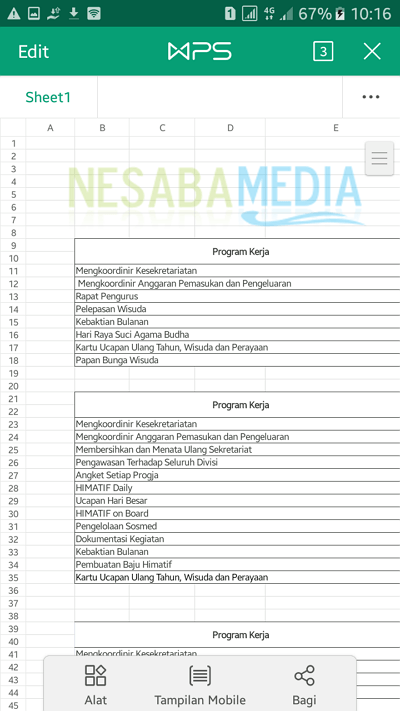
6. Kā es paskaidroju iepriekš, failus var rediģēt arī WPS Office. Noklikšķinot uz cilnes, kuru vēlaties rediģēt, izdzēst vai pievienot.
7. Vai arī, ja vēlaties izveidot jaunu failu, cilnes brīdinājums + kas atrodas kreisajā apakšējā stūrī. Tāpat kā attēlā redzamais piemērs.

8. Pēc tam atlasiet faila formātu, kuru vēlaties izveidot. Tāpat kā attēlā redzamais piemērs.

Cik viegli, vai ne? Izmantojot šo lietojumprogrammu, jūs varat ļoti viegli atvērt Excel failus un ļoti viegli piekļūt saviem darba dokumentiem. Tā kā nepieciešamais faila formāts ir pieejams vienā lietojumprogrammā, WPS Office.
Šī ir ātra apmācība, kā atvērtExcel faili Android ierīcēs viegli un pareizi, protams, šī raksta mērķis ir palīdzēt jums uzzināt, kā izveidot Excel failus vai citus dziļos failus operētājsistēmā Android. Cerams, ka jums palīdzēs šis raksts par to, kā atvērt Android failus programmā Android Mobile. Veiksmi un Paldies.